Betulkan butang hello pin keluarkan tidak boleh diklik pada windows 11
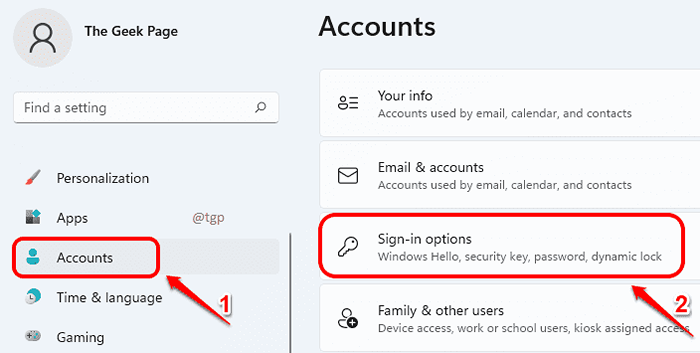
- 992
- 111
- Clay Weber
Sebilangan pengguna tidak mahu pin hello yang dikaitkan dengan akaun Windows 11 mereka. Ini mungkin kerana mereka mahu log masuk hanya menggunakan kata laluan akaun Microsoft mereka atau mungkin kerana mereka tidak selesa dengan kod pin 4 digit yang digunakan untuk log masuk mereka.
Apa pun alasannya, jika anda cuba mengeluarkan pin hello dari Windows 11 anda, tetapi melihat bahawa ia dibasuh dan tidak boleh diklik, anda telah datang ke tempat yang betul. Dalam artikel ini, kami menerangkan bagaimana anda boleh membuat pin hello buang butang boleh diklik dan menggunakan butang keluarkan itu untuk mengeluarkan pin hello dari Windows 11 anda.
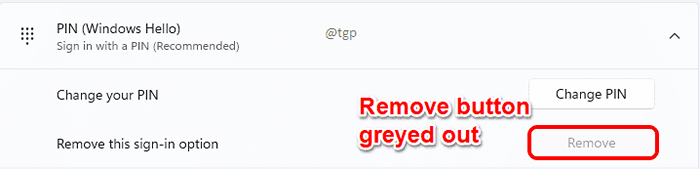
Langkah 1: Tekan Menang + i Kekunci bersama untuk membuka aplikasi Tetapan.
Di dalam tetingkap kiri pane, klik pada Akaun dan dalam tetingkap kanan pane, klik pada Pilihan log masuk.
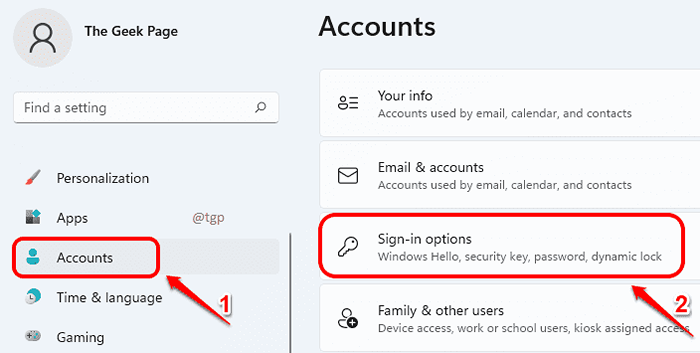
Langkah 2: Dalam tetingkap pilihan log masuk, di bawah Tetapan tambahan seksyen, cari dan belok Mati butang togol sepadan dengan pilihan Untuk keselamatan yang lebih baik, hanya membenarkan Windows Hello Log masuk untuk akaun Microsoft pada peranti ini (disyorkan).
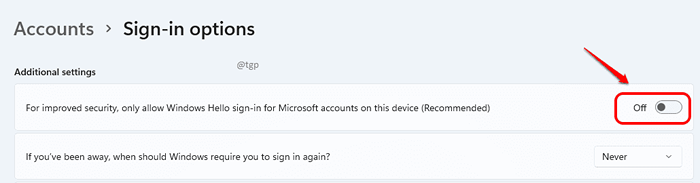
Langkah 3: Sekarang tatal ke atas dan cari bahagiannya Cara untuk masuk. Klik pada Pin (windows hello) tab untuk mengembangkannya.
Anda sekarang dapat melihat bahawa Keluarkan butang yang dikaitkan dengan pilihan Keluarkan pilihan log masuk ini boleh diklik. Seperti seterusnya, klik pada Keluarkan butang untuk mengeluarkan pin hello dari akaun anda.
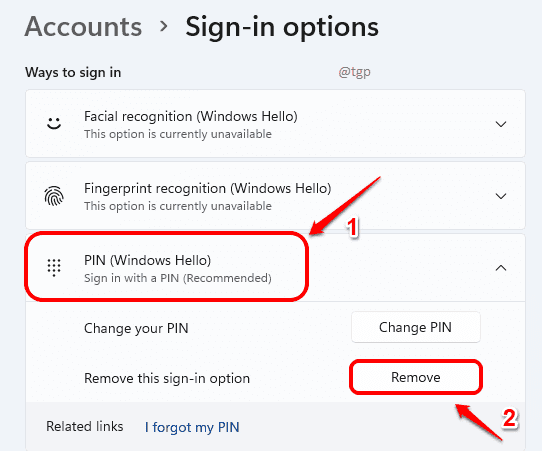
Langkah 4: Anda akan diminta mengesahkan penyingkiran. Klik pada Keluarkan butang sekali lagi untuk mengesahkan.
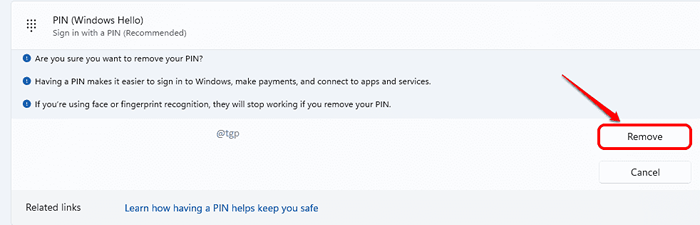
Langkah 5: Apabila diminta mengesahkan akaun anda, taipkan anda Kata Laluan Akaun Microsoft dan memukul okey butang.
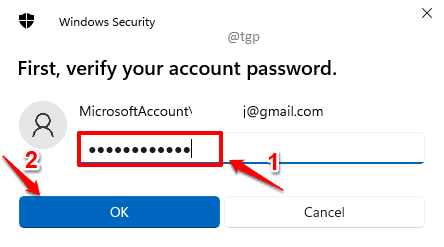
Langkah 6: Itu sahaja. Anda kini dapat melihat bahawa pin hello anda berjaya dikeluarkan.
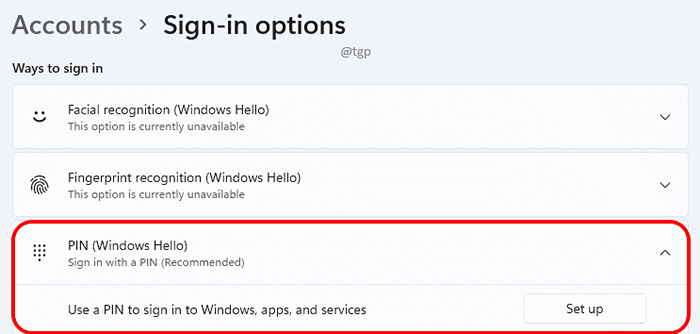
Sila ambil perhatian bahawa walaupun anda mengeluarkan pin hello, anda masih perlu memasukkan kata laluan akaun Microsoft anda di skrin permulaan untuk log masuk ke Windows anda. Sekiranya anda ingin log masuk secara automatik tanpa memasukkan pin atau kata laluan, anda boleh melakukannya dengan mudah dengan mengikuti langkah -langkah di artikel kami di sini.
- « Cara menyembunyikan butiran akaun dari skrin log masuk di Windows 11
- Cara menukar jenis akaun untuk akaun pengguna di Windows 11 »

